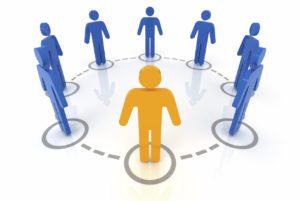 Sicurweb tramite struttura ad albero consente l’inserimento dell’organigramma aziendale, ogni figura SSL avrà anche una colonna con la data Nomina e relativa scadenza. Le figure inserite potranno essere monitorate per quanto riguarda la formazione effettuata propedeutica allo svolgimento della “carica” assegnata. Inoltre, si potrà controllare lo stato degli aggiornamenti se ancora validi o scaduti.
Sicurweb tramite struttura ad albero consente l’inserimento dell’organigramma aziendale, ogni figura SSL avrà anche una colonna con la data Nomina e relativa scadenza. Le figure inserite potranno essere monitorate per quanto riguarda la formazione effettuata propedeutica allo svolgimento della “carica” assegnata. Inoltre, si potrà controllare lo stato degli aggiornamenti se ancora validi o scaduti.
Come inserire e gestire le figure SSL
Nel tab Organigramma, sarà presente la sezione per inserire le figure/addetti aziendali.
Le voci presenti sono:
• Addetti Primo Soccorso
• Addetti antincendio
• Addetti SPP
• Addetti emergenze ed evacuazione
• Preposto
• RSPP
• Medico competente
• RLS
• Responsabile emergenze
• Dirigente.
Le modalità di inserimento sono analoghe per tutte le succitate figure.
Per inserire una figura esterna, selezionare il comando Nuova figura esterna in alto a sinistra.
I dati da inserire sono:
• Cognome e nome
• Email
• Altro.
Salvare i dati con il comando Salva. La figura è così inserita nell’elenco, per aprirla in modifica o eliminarla selezionare il relativo record con il mouse e premere sul tasto destro, si attiva il menù contestuale con le diciture Apri ed Elimina.
Il comando Nuova figura interna apre invece l’elenco dei dipendenti della azienda/sede. Per importare un dipendente nell’elenco delle figure SSL, selezionare il comando Importa. Il dipendente sarà così inserito nella tabella.
Per generare la scadenza relativa alla nomina della figura, agire nella colonna Data scadenza Nomina, tale data sarà scadenzata e riproposta nello scadenzario e nel calendario.
Per storicizzare la figura SSL, premere sul record con il tasto destro del mouse e premere su Storicizza.
La figura con la relativa scadenza, sarà spostata nella tabella storico nomine.
I comandi presenti sulla tabella sono:
Stampa: stampa la tabella in formato html
Stampa excel: esporta la tabella in formato excel
Stampa nomina figura aziendale in rtf.
Accanto a ogni figura/addetto (ad esclusione delle figure esterne) c’è la colonna Avviso, la quale si colorerà di verde se la figura/addetto avrà effettuato la formazione richiesta dalla normativa; si colorerà di rosso se la formazione non è stata mai effettuata o è scaduta.
I corsi/aggiornamenti saranno codificati da sistema, l’amministratore potrà visualizzare tale associazione nel menù Sistema-Corsi Figure SSL, si apre la sezione riportante per ogni figura SSL, i corsi da effettuare, gli aggiornamenti sono già codificati.